Cara Konverter PPT ke PDF Canva Gratis: Dijamin Hemat Waktu!
Mengelola file presentasi sering kali menjadi tantangan, terutama saat Anda perlu membagikannya dengan rekan kerja atau klien.
PPT ke PDF adalah solusi praktis untuk memastikan file presentasi Anda tetap rapi, mudah diakses, dan tidak berubah format. Dengan Canva, Anda bisa mengkonversi file ini secara gratis dan efisien, sekaligus menjaga kualitas dokumen.
Mengapa Harus Mengkonversi PPT ke PDF?
Mengkonversi PPT ke PDF memiliki banyak keuntungan, terutama bagi Anda yang sering menggunakan file presentasi. Berikut alasan mengapa langkah ini penting:
- Format Tetap Konsisten: PDF menjaga tata letak, font, dan desain Anda tetap rapi dan terlihat profesional di semua perangkat.
- Mudah Dibagikan: Ukuran file PDF biasanya lebih kecil dari PPT, sehingga lebih cepat dikirim melalui email atau aplikasi berbagi.
- Kompatibilitas Universal: Tidak semua orang memiliki aplikasi PowerPoint, tetapi hampir semua perangkat bisa membuka file PDF.
Dengan memahami manfaat ini, saatnya melihat bagaimana Canva bisa membantu Anda menghemat waktu dan tenaga.
Keunggulan Canva untuk Konversi PPT ke PDF
Canva adalah platform desain grafis online yang menawarkan berbagai fitur. Salah satu fitur unggulannya adalah konversi PPT ke PDF, yang memiliki kelebihan berikut:
- Gratis: Anda hanya perlu akun Canva untuk menggunakan fitur ini tanpa biaya tambahan.
- Proses Cepat dan Mudah: Antarmuka Canva sangat sederhana, sehingga cocok untuk siapa saja, bahkan pemula.
- Tidak Perlu Instalasi: Karena berbasis web, Anda hanya perlu browser tanpa perlu mengunduh aplikasi tambahan.
- Kemampuan Edit: Sebelum mengkonversi, Anda bisa memperbaiki atau menambahkan elemen desain pada presentasi.
Cara Menggunakan Canva untuk Konversi PPT ke PDF
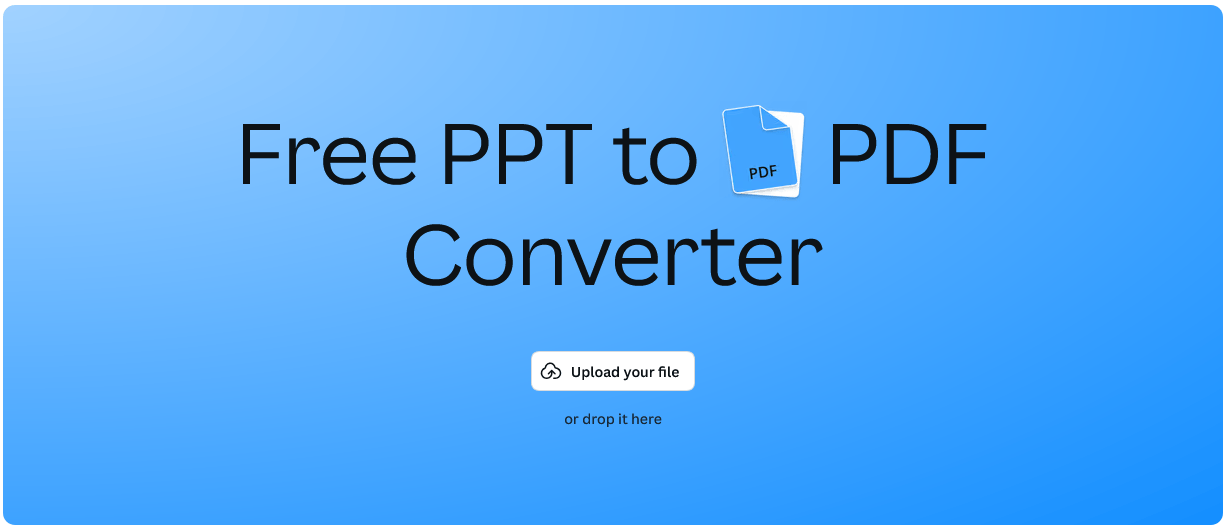
Berikut panduan langkah demi langkah untuk mengkonversi PPT ke PDF menggunakan Canva:
- Akses Canva: Kunjungi Canva melalui browser Anda.
- Unggah File PPT: Login ke akun Canva, lalu klik opsi “Unggah” dan pilih file PPT yang ingin Anda ubah.
- Edit Jika Diperlukan: Anda bisa menambahkan elemen visual, mengubah teks, atau menyesuaikan tata letak sesuai kebutuhan.
- Unduh Sebagai PDF: Klik tombol “Unduh” di kanan atas, pilih format PDF, dan simpan file Anda.
- Selesai!: File PDF Anda kini siap untuk digunakan.
Tips agar Hasil Konversi Maksimal
Agar hasil konversi PPT ke PDF Anda lebih optimal, ikuti tips berikut:
- Pastikan Desain Rapi: Periksa semua elemen pada slide agar tidak ada yang salah posisi sebelum konversi.
- Gunakan Gambar Berkualitas Tinggi: Pilih gambar resolusi tinggi agar presentasi terlihat profesional.
- Pratinjau Sebelum Menyimpan: Selalu cek ulang file Anda di Canva sebelum diunduh sebagai PDF.
- Manfaatkan Template Canva: Jika waktu terbatas, gunakan template Canva untuk mempercepat proses pembuatan.
Hemat Waktu dengan Proses Sederhana
Salah satu alasan utama memilih Canva adalah efisiensi waktu. Dengan alat ini, Anda tidak perlu mencari software tambahan atau membayar layanan berbayar untuk mengkonversi PPT ke PDF.
Tidak hanya gratis, Canva juga menyediakan berbagai fitur tambahan untuk membantu Anda menyempurnakan file presentasi sebelum menyimpannya.
Prosesnya cepat, mudah, dan hasilnya berkualitas tinggi. Ini sangat membantu bagi Anda yang memiliki jadwal padat tetapi tetap membutuhkan hasil kerja yang profesional.
Coba fitur ini sekarang dan rasakan kemudahannya!
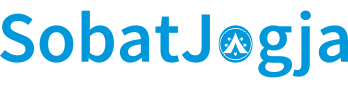
Tinggalkan Balasan